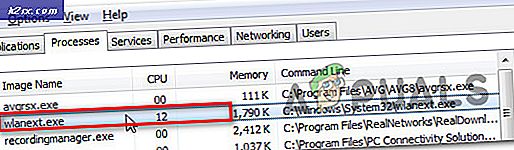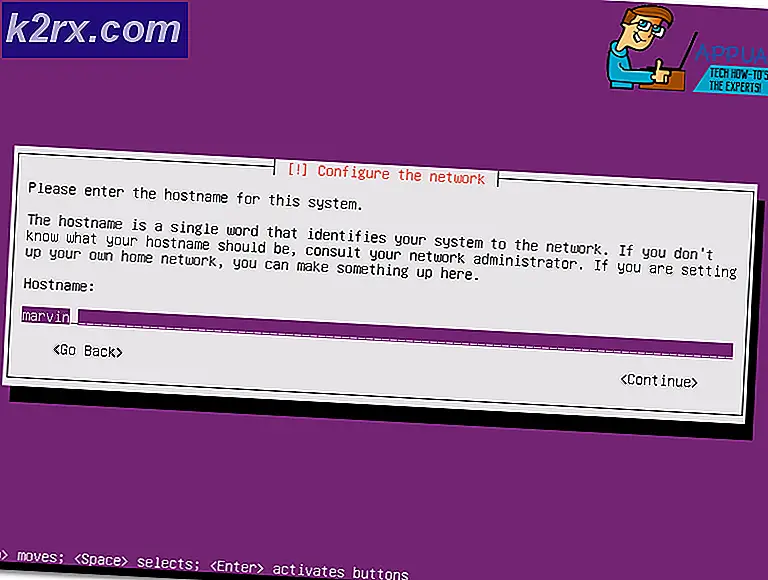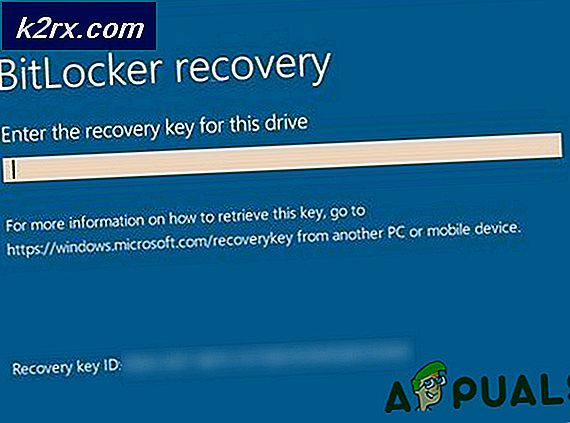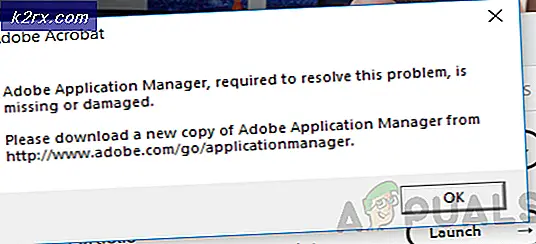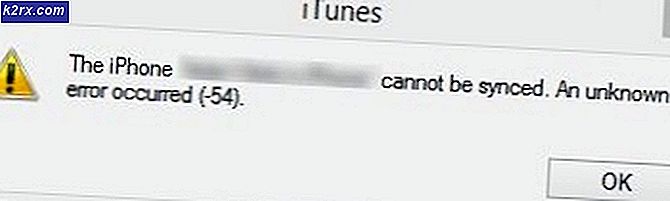So beheben Sie den Roblox-Fehlercode 267
Einige Roblox-Benutzer sehen Fehlercode 267 nach dem Trennen von einem Spieleserver. Während einige Benutzer berichten, dass dies bei einem oder mehreren Servern auftritt, sehen andere diesen Fehlercode bei jedem Online-Spiel, dem sie beitreten oder das sie hosten möchten.
Nach der Untersuchung dieses speziellen Problems stellt sich heraus, dass dieses Problem aus verschiedenen Gründen auftreten kann:
Methode 1: Auf Serverprobleme prüfen
Seit der Fehlercode 267Wird häufig mit einem Problem mit dem Roblox-Megaserver in Verbindung gebracht, sollten Sie diese Anleitung zur Fehlerbehebung starten, indem Sie prüfen, ob die Ursache des Problems außerhalb Ihrer Kontrolle liegt.
Dieses Problem trat bereits früher (auf weit verbreitete Weise) auf, als es Hackern gelang, die GUI zu hacken, und zufällige Unterbrechungen durch De-Stabilisierung des Anmeldevorgangs verursachte. Roblox-Entwickler haben das Problem damals schnell behoben, aber Sie haben derzeit möglicherweise ein ähnliches Problem.
Überprüfen Sie in diesem Sinne zunächst den Status der Roblox-Server mithilfe eines Dienstes wie IsTheServiceDown oder DownDetector. Überprüfen Sie, ob andere Benutzer in Ihrer Region derzeit dieselben Probleme melden.
Falls diese Untersuchungen Serverprobleme aufgedeckt haben und Sie keine Verbindung zu einem Spiel herstellen können, können Sie nur ein paar Stunden warten und hoffen, dass das Entwicklungsteam das Problem schnell behebt.
Wenn Sie keine Hinweise auf ein Serverproblem gefunden haben, fahren Sie mit dem nächsten potenziellen Fix fort, um das Problem zu beheben Fehlercode 267.
Methode 2: Bereinigen von temporären Dateien aus Chrome (falls zutreffend)
Wenn Sie beim Versuch, die Bloxburg-Karte in einem Chrome-Browser (oder einem Chromium-basierten Browser) abzuspielen, auf den Fehlercode 267 stoßen, haben Sie höchstwahrscheinlich mit einem gut dokumentierten Fehler zu tun, der mit den temporären Dateien zu tun hat, die das Spiel endet Erstellen.
Wenn dieses Szenario zutrifft, können Sie das Problem beheben, indem Sie sicherstellen, dass Ihr Browser auf die neueste Version aktualisiert wird, und dann die mit dem Spiel verknüpfte temporäre Cache-Datei bereinigen.
Mehrere betroffene Benutzer haben bestätigt, dass diese Operation das einzige war, das es ihnen ermöglichte, Roblox auf stabile Weise zu spielen (ohne regelmäßig auf den Fehlercode 267 zu stoßen).
Wenn dieses Szenario anwendbar ist, finden Sie hier eine Kurzanleitung Chrome aktualisieren auf die neueste Version und dann das Löschen der temporären Dateien, die wahrscheinlich für diesen bestimmten Fehlercode verantwortlich sind:
- Stellen Sie zunächst sicher, dass Sie über die neueste Version von verfügen Google Chrome. Klicken Sie dazu auf Aktionsknopf (Dreipunktsymbol) in der oberen rechten Ecke, dann gehen Sie zu Hilfe> Über Google Chrome.
- Sobald Sie das nächste Fenster erreichen, Google Chrome beginnt mit dem Scannen nach einer neuen Version. Wenn ein neuer Build verfügbar ist, befolgen Sie die Anweisungen auf dem Bildschirm, um das Update abzuschließen, und starten Sie ihn dann neu, wenn Sie dazu aufgefordert werden.
- Nachdem Sie den neuesten Chrome-Build sichergestellt haben, stellen Sie sicher, dass alle Registerkarten (außer der aktiven) geschlossen sind, und klicken Sie erneut auf die Aktionsschaltfläche.
- Scrollen Sie im Menü Einstellungen ganz nach unten zum unteren Bildschirmrand und klicken Sie aufFortgeschritteneKlicken Sie auf die Schaltfläche, damit Ihr Browser das ausgeblendete Menü anzeigt.
- Jetzt, da das versteckte Menü sichtbar ist, klicken Sie aufBrowserdaten löschen und klicken Sie auf dieBasicTab. Stellen Sie als Nächstes sicher, dass die zugeordneten Felder Zwischengespeicherte Bilder und Dateien und Cookies und andere Nebendaten sind aktiviert.
- Stellen Sie abschließend den Bereich auf einAlle Zeit Verwenden Sie das Dropdown-Menü unten und starten Sie den Vorgang, indem Sie auf klicken Daten löschen.
- Kehren Sie nach Abschluss des Vorgangs zu Roblox zurück, melden Sie sich erneut mit Ihrem Konto an und wiederholen Sie die Aktion, die zuvor den Fehlercode 267 verursacht hat.
Methode 3: Ändern des DNS
Laut einigen betroffenen Benutzern kann dieses Problem auch auftreten, wenn Ihr Netzwerkgerät einen fehlerhaften DNS-Bereich zugewiesen hat, der nicht mit Roblox kompatibel ist. In den allermeisten Fällen tritt dieses Problem auf, wenn Ihr Router die Standard-DNS-Zuweisungsmethode verwendet.
Wenn Sie den Verdacht haben, dass in Roblox aufgrund einer DNS-Inkonsistenz (Domain Name Address) der Fehlercode 267 auftritt, sollten Sie das Problem beheben können, indem Sie auf das DNS von Google umsteigen oder einen öffentlich zugänglichen Bereich der Stufe 3 verwenden .
Es wurde bestätigt, dass dieser Vorgang von mehreren betroffenen Benutzern funktioniert, bei denen ähnliche Probleme mit Roblox aufgetreten sind. Folgendes müssen Sie tun:
- Öffnen Sie a Lauf Dialogfeld durch Drücken von Windows-Taste + R.. Geben Sie als Nächstes ein ‘ncpa.cpl’ in das Textfeld und drücken Sie Eingeben das öffnen Netzwerkverbindungen Speisekarte.
- Sobald Sie in der Netzwerkverbindungen Wählen Sie im Menü die aktuell aktive Verbindung aus, um das verwendete DNS zu ändern. Klicken Sie mit der rechten Maustaste darauf und wählen Sie Eigenschaften aus dem Kontextmenü.
Hinweis: Wenn Sie über ein Ethernet-Kabel verbunden sind, suchen Sie nach einer Verbindung mit dem Namen LAN-Verbindung. Wenn Sie mit einem drahtlosen Netzwerk verbunden sind, sollte die Verbindung als drahtlose Netzwerkverbindung bezeichnet werden. - Sobald Sie in der Eigenschaften Menü, wählen Sie die Vernetzung Klicken Sie im horizontalen Menü oben auf die Registerkarte und dann auf das Einstellungsfeld unterDiese Verbindung verwendet die folgenden Elemente.
- Klicken Sie im nächsten Menü aufInternetprotokoll Version 4 (TCP / IPv4)und greifen Sie auf die Eigenschaften Taste.
- Sobald Sie in der Eigenschaften von Internet Protocol 4 (TCP / IPv4) Menü, klicken Sie auf dieAllgemeines Tab. Überprüfen Sie als Nächstes das mit Google verknüpfte GoogleVerwenden Sie den folgenden DNS-Serverund ersetzen Sie die Werte fürBevorzugter DNS-Serverund Alternativer DNS-Server mit den folgenden Werten, zu denen gewechselt werden soll Google-DNS.
8.8.8.8 8.8.4.4
Hinweis: Wenn Sie sich nicht auf Google verlassen möchten, können Sie einen dieser beiden Werte der Stufe 3 verwenden:
4.2.2.1 4.2.2.2 1.1.1.1 1.0.0.1
- Sobald Sie die DNS-Änderung für IPV4 erfolgreich erzwungen haben, können Sie dasselbe für IPV6 tun, indem Sie die Schritte 3 und 4 mit wiederholen Internetprotokoll Version 6 (TCP / IPv6).Verwenden Sie diesmal jedoch die folgenden Werte für den bevorzugten DNS-Server und den alternativen DNS-Server:
2001:4860:4860::8888 2001:4860:4860::8844
- Sobald die letzte Änderung erzwungen wurde, starten Sie Ihre Netzwerkverbindungen neu und warten Sie, bis der nächste Start abgeschlossen ist. Öffnen Sie nach Wiederherstellung des Internetzugangs Roblox erneut und prüfen Sie, ob der Fehlercode 267 behoben wurde.
Methode 4: Verwenden der UWP-Version von Roblox (nur Windows 10)
Ein weiteres mögliches Szenario, das dieses Problem auslösen kann, besteht darin, dass der Roblox-Server ein Skript mit einem Admin-Befehl ausführt, mit dem festgestellt wird, dass Ihre Verbindung verdächtig ist und das System aufgrund vorgegebener Parameter beschädigt werden kann.
Dieser 267-Fehler kann also auch auftreten, wenn Roblox denkt, dass Sie versuchen, sich in das System einzumischen, und beschließt, Ihre Verbindung zu beenden. Wenn dies regelmäßig passiert, haben Sie es wahrscheinlich mit einem entführten Browser zu tun, über den Roblox besorgt ist.
Wenn dieses Szenario zutrifft, sollten Sie das Problem mithilfe der UWP-Version (Universal Windows Platform) von Roblox vollständig umgehen können.
Hier ist eine Kurzanleitung zur Installation der UWP-Version von Roblox auf jedem Windows 10-Computer:
- Greifen Sie auf den Beamten zu Microsoft Store-Liste von Roblox und schlage die Erhalten Schaltfläche, um den Download auf Ihrem Computer zu starten.
- Sobald der Download abgeschlossen ist, wird das Fenster zum Microsoft Store-Fenster umgeleitet. Sobald Sie dort sind, drücken Sie die abspielen Schaltfläche, um die UWP-Version von Roblox zu starten.
- Melden Sie sich anschließend mit Ihren Benutzeranmeldeinformationen an, um sich mit Ihrem Roblox-Konto anzumelden.
- Versuchen Sie nach dem Start des Spiels, eine Verbindung zu einem Server herzustellen, um festzustellen, ob der 267-Fehlercode behoben ist.
Wenn das gleiche Problem weiterhin auftritt, wenn Sie zufällig von den Spielen getrennt werden, fahren Sie mit der endgültigen Korrektur unten fort.
Methode 5: Weiterleiten der von Roblox verwendeten Ports
Es ist auch möglich, dass Sie ein Problem mit der Portweiterleitung haben. Dies ist sehr wahrscheinlich, wenn Sie nie eine längere Verbindung mit einem Roblox-Server aufrechterhalten können. Dies passiert oft, wenn Sie es mit einem geschlossenen . zu tun haben NAT (Network Address Translation).
Multiplayer-Spiele wie Roblox wurden entwickelt, um den Datenaustausch zwischen Peers zu nutzen, indem bestimmte Ports verwendet werden, die geöffnet werden müssen. Die neuesten Router kümmern sich standardmäßig darum, indem sie eine Technologie namens verwenden UPnP (Universal Plug and Play).
Wenn Sie jedoch ein älteres Routermodell verwenden, müssen Sie den Portweiterleitungsteil möglicherweise selbst ausführen.
Falls Sie einen neueren Router haben, finden Sie hier So aktivieren Sie UPnP über Ihre Routereinstellungen.
Falls dies keine Option ist, befolgen Sie die nachstehenden Anweisungen, um die erforderlichen Ports manuell weiterzuleiten:
- Öffnen Sie auf einem PC oder Mac, der mit demselben Netzwerk verbunden ist, das von Ihrem Router verwaltet wird, einen beliebigen Browser und geben Sie eine der folgenden Adressen in die Navigationsleiste ein. Drücken Sie anschließend Eingeben um auf Ihre zuzugreifen Router-Einstellungen Speisekarte:
192.168.0.1 192.168.1.1
Hinweis: Eine dieser beiden Adressen führt Sie zu Ihrem Router-Einstellungsmenü, sofern Sie nicht die Standard-Router-Adresse geändert haben. Andernfalls setzen Sie entweder Ihren Router zurück oder suchen Sie online nach Schritten zum Zugriff auf Ihre Routereinstellungen.
- Geben Sie im Anmeldebildschirm die benutzerdefinierten Anmeldeinformationen ein, falls Sie zuvor welche eingerichtet haben. Versuchen Sie andernfalls, die Standardanmeldeinformationen zu verwenden, die die meisten Routerhersteller verwenden:
Administrator als Benutzer und 1234 als Passwort). - Nachdem Sie sich endgültig in Ihren Router-Einstellungen befunden haben, suchen Sie nach dem Erweiterte / NAT-Weiterleitung Menü (der genaue Name hängt vom Hersteller Ihres Netzwerkgeräts ab).
- Wenn Sie das Menü gefunden haben, in dem Sie die Ports manuell weiterleiten können, stellen Sie sicher, dass die folgenden Ports von Ihrem Router weitergeleitet werden:
TCP: 3074 UDP: 88, 500, 3074, 3544, 4500
- Nachdem die Ports erfolgreich weitergeleitet wurden, speichern Sie die Änderungen, starten Sie Ihren Router neu und prüfen Sie, ob das Problem jetzt behoben ist.
Falls das gleiche Problem weiterhin auftritt, fahren Sie mit dem nächsten möglichen Fix fort.
Methode 6: Wenden Sie sich an das Roblox-Support-Team
Wenn keine der oben genannten Methoden für Sie funktioniert hat, haben Sie wahrscheinlich ein Problem, das nur von einem Support-Mitarbeiter gelöst werden kann. Wenn bei jedem Server, zu dem Sie eine Verbindung herstellen möchten, der Fehlercode 267 auftritt, handelt es sich höchstwahrscheinlich um ein Kontosperrung.
Wenn Sie denken, dass Sie es nicht verdient haben oder Opfer eines Setups sind (dies ist bei Roblox durchaus üblich), sollten Sie den offiziellen Kanälen folgen, um Nehmen Sie Kontakt mit einem Roblox-Supportmitarbeiter auf.
Sobald Sie an der Kontakt Geben Sie ein Formular ein, geben Sie die Details ein und stellen Sie sicher, dass Sie dieselben Details verwenden, die Sie für Ihr Roblox-Konto verwendet haben.
Nachdem Sie das Ticket eingereicht haben, müssen Sie einige Tage warten. Öffnen Sie nicht mehrere Tickets, da die Priorität möglicherweise aufgehoben wird.